Como testar sua velocidade de conexão à Internet ou velocidade de dados do celular

Qual é a velocidade da sua conexão com a Internet? Claro, o seu provedor de serviços de Internet lhe deu alguns números, e sua operadora de celular provavelmente diz que você está obtendo um rápido 4G LTE. Mas quão rápido é, na verdade?
Há uma boa chance de que você não esteja obtendo a velocidade de conexão à Internet pela qual está pagando, mas talvez você esteja. Veja como descobrir.
O que isso faz
RELACIONADO: Por que você provavelmente não está obtendo as velocidades da Internet pelas quais está pagando (e como saber)
Você não pode confiar apenas nas velocidades de download que você vê ao baixar arquivos e fazer outras coisas normais. As velocidades de download que você vê dependem de muitas coisas, incluindo o servidor remoto e o número de “saltos” (roteadores da Internet) entre você e o servidor. Pode nem mesmo ser apenas a própria infra-estrutura da Internet - o servidor remoto pode apenas querer dar-lhe muita largura de banda de download, ou pode estar sobrecarregado.
Em vez disso, você precisará testar isso um pouco mais cientificamente. O ideal seria encontrar um servidor próximo a você, que tenha uma grande quantidade de largura de banda disponível. Você pode tentar fazer o download a partir dele e fazer o upload para ele, vendo o nível de velocidade de download e upload. Isso garante que você esteja apenas medindo a velocidade de conexão de última milha entre você e seu ISP com a maior precisão possível.
É por isso que você precisa de ferramentas dedicadas para medir sua velocidade de conexão.
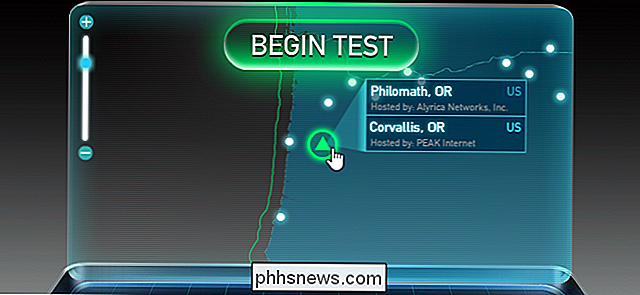
Melhores práticas para teste de velocidade de conexão > Se você deseja obter o resultado mais preciso possível, não é possível executar a ferramenta apenas uma vez sem pensar nisso. Aqui está o que você realmente precisa fazer:
Verifique se você não está usando sua conexão com a Internet
: Alguém está transmitindo Netflix na outra sala, ou você está baixando arquivos via BitTorrent no seu computador? Pause todos esses aplicativos usando sua conexão antes de executar um teste de velocidade. Certifique-se de que o aplicativo de teste de velocidade é a única coisa que usa sua conexão e você poderá medi-lo com mais precisão. Se a ferramenta não puder saturar sua conexão, os números que você verá serão baixos. Em um smartphone ou qualquer outro tipo de conexão de dados móveis, certifique-se de que o dispositivo não esteja fazendo download ou carregando dados em segundo plano.
Medir mais de uma vez
: Uma única medição não é a melhor, todas as velocidades de conexão. Meça mais de uma vez, de preferência em horários diferentes durante o dia. Por exemplo, você pode ter velocidades de conexão de Internet mais rápidas durante o meio da noite quando todos estão dormindo e velocidades de conexão mais baixas à noite quando seus vizinhos estão em casa do trabalho e usando suas conexões de Internet domésticas. Em um smartphone ou qualquer outro tipo de conexão de dados móveis, sua velocidade dependerá de quantas pessoas ao seu redor estão usando dados, bem como da qualidade do sinal em sua área e de outros fatores. Movimente-se entre os testes de velocidade e você pode ver como sua velocidade de conexão varia entre diferentes locais. Tal como acontece com uma conexão de Internet com fio, a hora do dia pode afetar as coisas - você provavelmente terá uma velocidade de conexão mais lenta na hora do almoço no distrito comercial central do que se experimentasse o teste de velocidade no mesmo local no domingo. else is around
Como testar sua velocidade de conexão
O processo real de medir sua velocidade de conexão é simples. O padrão ouro para isso é o Speedtest.net, e é esse que recomendamos usar. Uma rápida pesquisa na web revela muitas outras ferramentas, com até mesmo a Comcast e a AT & T oferecendo seus próprios aplicativos de teste de velocidade. Usá-lo no seu computador é tão simples quanto visitar o site e clicar no botão “Begin Test” (Iniciar Teste).
Em um smartphone ou tablet, os aplicativos gratuitos do Speedtest.net estão disponíveis. Faça o download deles na loja de aplicativos de sua escolha, ative-os e teste sua velocidade. Lembre-se, se o seu smartphone estiver conectado a uma rede Wi-Fi, o aplicativo testará a velocidade da rede Wi-Fi. Desconecte-se da rede Wi-Fi e ele testará a rede de dados do seu smartphone.

Aviso
: o uso de qualquer tipo de aplicativo de teste de velocidade envolve o download e o upload de alguns dados. Se você tiver uma quantidade limitada de dados para celular, isso será contabilizado no seu limite. O aplicativo funciona tentando baixar e carregar dados na velocidade máxima por vários segundos, maximizando sua conexão. Ele pode usar até 20 MB de dados por teste de velocidade, ou até mais - quanto mais rápida sua conexão, mais dados ela usará. Leve isso em conta. Sim, existem outros sites e aplicativos de teste de velocidade por aí. Mas todos eles funcionam de maneira semelhante - eles fornecem servidores próximos muito rápidos que tentam maximizar sua conexão. Sob essas condições ideais, eles podem fornecer a você uma estimativa razoavelmente precisa de quão rápida é sua conexão quando se trata de upload e download.
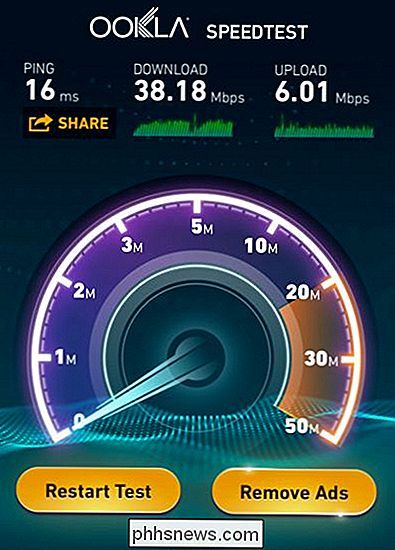
Crédito da Imagem: Tony Webster no Flickr

Como impedir que as pessoas publiquem em seu cronograma do Facebook sem soltá-las
O Facebook torna fácil e divertido manter contato com amigos e familiares e ver o que eles estão fazendo. No entanto, se você tiver um amigo ou membro da família que publique conteúdo indesejado em sua linha do tempo, isso pode ser chato e possivelmente perturbador. Não se preocupe, você não precisa desassociar essas pessoas ou recorrer à exclusão de sua conta do Facebook.

O que é o 802.11ac, e eu preciso dele?
Se você esteve na Best Buy local ultimamente, você deve ter notado que uma nova classe de roteadores sem fio está ligada. o mercado na extremidade premium da escala do produto, estampado com uma etiqueta “802.11ac” em letras brilhantes na frente da caixa. Mas o que significa 802.11ac, e é realmente necessário para você obter o máximo da sua experiência diária de navegação WiFi?



